Utföra/ändra inställningar för Kablad LAN-anslutning (Ethernet-kabel) (Endast modeller som stöds)
Följ anvisningarna nedan för att utföra/ändra inställningar för kablat LAN.
 Viktigt!
Viktigt!
De här inställningarna är inte tillgängliga om skrivaren saknar en kablad LAN-anslutning.
 Obs!
Obs!
- På vissa modeller kan du utföra nätverkskonfiguration för en USB-ansluten skrivare med hjälp av Wi-Fi Connection Assistant. Välj USB på Växla vy (Switch View) under menyn Visa (View) om du vill visa de skrivare du kan genomföra konfiguration på.
-
Läs meddelandet och välj Ja (Yes).
-
Välj Avancerade inställningar (Advanced Settings) på skärmen som visas.
Hittade skrivare listas.
-
Välj skrivare för att utföra/ändra inställningar från skrivarlistan.
Välj den skrivare för vilken Kablat LAN (Wired LAN) visas som Anslutningsmetod (Connection Method) och Tillgänglig (Available) visas som Status för att utföra inställningar.
Du kan utföra inställningar för en skrivare för vilken Tillgänglig (Available) inte visas som Status via USB-anslutning.
Om du vill konfigurera en USB-ansluten skrivare väljer du USB i listrutan i verktygsfältet och väljer skrivaren för att utföra/ändra inställningar.
-
Välj Nätverksinställningar... (Network Settings...) i menyn Skrivarinställningar (Printer Settings).
Skärmen Bekräfta skrivarlösenord (Confirm Printer Password) visas.
Mer information om lösenordet finns i Administratörslösenord.
 Obs!
Obs!- Genom att klicka på ikonen
 kan du utföra/ändra inställningar.
kan du utföra/ändra inställningar. -
Om du väljer en USB-ansluten skrivare i steg 4 visas skärmen nedan efter att skärmen Bekräfta skrivarlösenord (Confirm Printer Password) visas
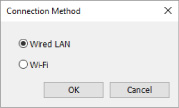
Välj Kablat LAN (Wired LAN) och klicka på OK.
- Om Nätverksinställningar... (Network Settings...) det inte går att välja öppnar du fjärrgränssnittet Konfigurera enheten med hjälp av webbläsaren (Set up device via the web) och fortsätter med konfigurationen.
- Genom att klicka på ikonen
-
Ange lösenordet och klicka på OK.
Skärmen Nätverksinställningar (Network Settings) visas.
-
Utföra/ändra inställningar.
Du kan växla fönstret mellan IPv4 och IPv6. Klicka på fliken för att växla protokoll.
-
IPv4-inställningar
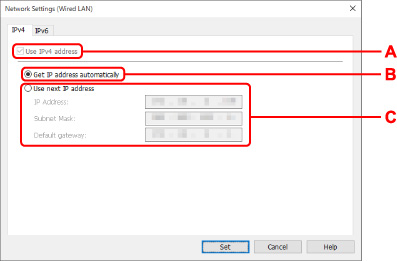
- A: Använd IPv4-adress (Use IPv4 address)
- Alltid valt. (visas nedtonat)
- B: Hämta IP-adress automatiskt (Get IP address automatically)
- Välj detta alternativ för att använda en IP-adress som tilldelas automatiskt av en DHCP-server. DHCP-serverfunktionen måste vara aktiverad på routern.
- C: Använd nästa IP-adress (Use next IP address)
-
Välj det här alternativet om det inte finns någon DHCP-serverfunktion i den miljö där du använder skrivaren eller om du vill använda en fast IP-adress.
Ange IP-adress, nätmask och standardgateway.
-
IPv6-inställningar
 Obs!
Obs!-
Om du väljer en USB-ansluten skrivare i steg 4 kan du inte utföra IPv6-inställningar beroende på vilken skrivare som används.
Mer information finns i Lista över modeller som inte har stöd för IPv6-konfiguration via USB-anslutning.
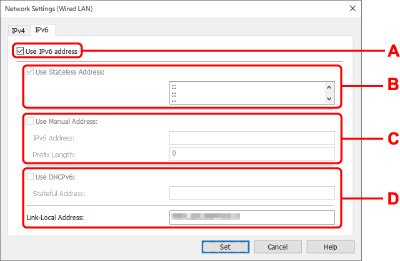
- A: Använd IPv6-adress (Use IPv6 address)
- Välj detta när du använder skrivaren med en IPv6-miljö.
- B: Använd statuslös adress: (Use Stateless Address:)
-
Välj detta om du använder en IP-adress som tilldelas automatiskt. Använd en router kompatibel med IPv6.
 Obs!
Obs!- Det här inställningsalternativet är eventuellt inte tillgängligt beroende på vilken skrivare du använder.
- C: Använd manuell adress: (Use Manual Address:)
-
Välj det här alternativet om det inte finns någon DHCP-serverfunktion i den miljö där du använder skrivaren eller om du vill använda en fast IP-adress.
Ange IP-adressen och IP-adressens prefixlängd.
 Obs!
Obs!- Det här inställningsalternativet är eventuellt inte tillgängligt beroende på vilken skrivare du använder.
- D: Använd DHCPv6: (Use DHCPv6:)
-
Välj detta om du får en IP-adress via DHCPv6.
 Obs!
Obs!- Det här inställningsalternativet är eventuellt inte tillgängligt beroende på vilken skrivare du använder.
-
-
-
Klicka på Ange (Set).
